XPPen ACK05 Wireless Shortcut Remoteの設定で初心者がつまずいたところ
XPPenの液晶ペンタブレットArtist Pro 16(Gen 2)を購入したのですが付属品として左手デバイスが入っていました。
このACK05ショートカットリモートという左手用の補助的なマウスやキーボードみたいな役割のものは
絵を描く時に右手でペンを持ったまま左手で画面の操作があれこれ出来るようになるという便利な物です。
これはXP-Penの公式ページから単品で買うことも出来るのですが
Artist Pro 16(Gen 2)を買うとセットでついてくるのはお得な気分ですね。
しかし初心者の私は最初この便利そうな左手デバイスにどこでボタンの設定をするのかが分からず
その方法を探すのに数時間かかってしまいました。
このページにたどり着いた方がすぐ分かるように書き記しておこうと思います。
まずどこでショートカットボタンの設定をするのか?
XP-Penの公式ページからこの左手デバイスを動かすための専用のドライバをパソコンにダウンロードします。
Mac用やWindows用がありますので自分の環境に合ったものを選びます。
このダウンロードするページには【XP-PEN】 公式ストア
![]() →アクセサリー→周辺アイテム→ACK05ショートカットリモートを選んだあとドライバを選ぶと行けます。
→アクセサリー→周辺アイテム→ACK05ショートカットリモートを選んだあとドライバを選ぶと行けます。
インストールしたら画面に現れる

このアイコンをダブルクリックします。
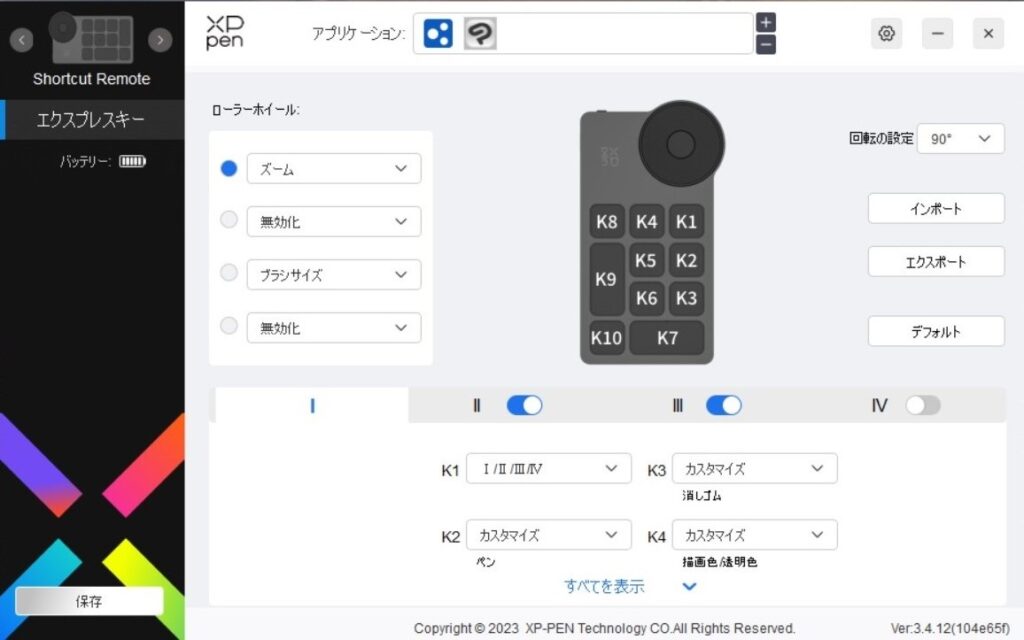
こんな画面が出てきますのでこちらで設定していきます。
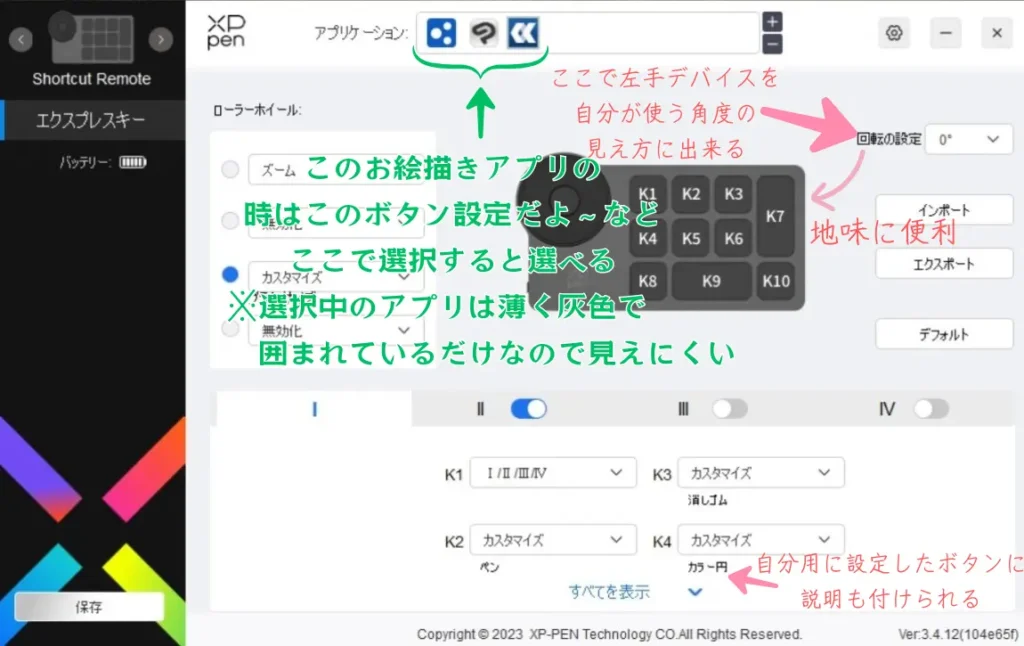
青いボタンをオンに設定すればK1キーでⅠ Ⅱ Ⅲ Ⅳに切り替えてその分だけ自分用にお気に入りの使いたいボタンを設定できます。
すべてを表示を押すと自分が設定中のボタンを一度に見る事が出来ます。
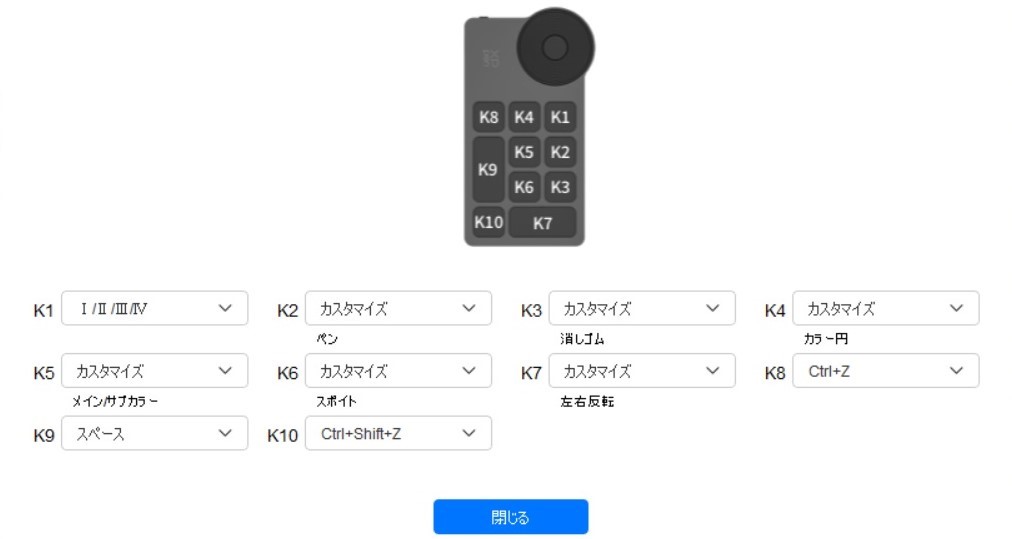
液晶ペンタブレットArtist Pro 16(Gen 2)使用時ペン先がずれる時
キャリブレーションをする場所
キャリブレーションというペン先と実際のカーソルのずれを合わせる作業をします。
さきほどのアイコン

をダブルクリックした先にキャリブレーションが出来る場所が現れるのですが注意点があります。
液晶ペンタブレットの電源を入れてないと実はこのページにたどりつけません。
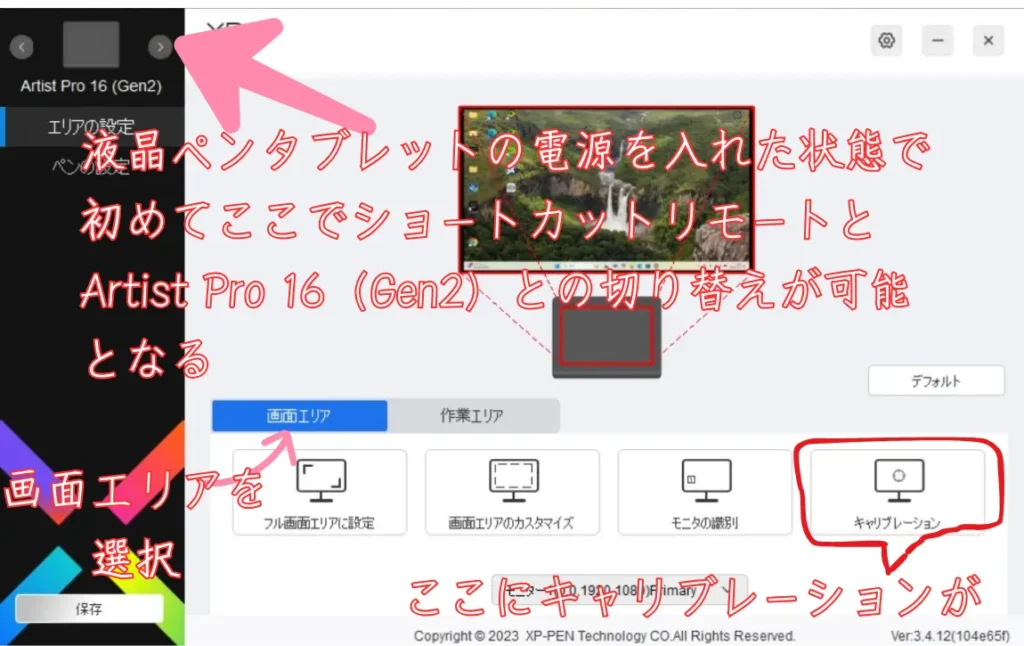

私はこれに気づくまで4時間ほどネット上を検索し続けました
このキャリブレーションを押すと画面の中に大きな十字の絵が出てきます。
自分の液晶ペンタブレットのペン先でこの十字の+の中心をちょんちょん押していきます。
するとペン先と画面の実際のズレが小さく調整されていきます。
あとがき
以上初心者がどこにつまずいたのかの記録です。
これが誰かのお役にたてば幸いです。
しかし、あくまでもこちらのページの情報は初心者の経験談でしかありません。
これらの方法を試しても上手くいかなかった場合や何らかの不具合が生じた場合などは一切の責任を負いかねますのでご了承ください。
では皆様よいお絵描きライフを!
広告
PR このブログは初心者にやさしいSWELLとConoHa WINGを使用しています。



